- ИТ База знаний
- Полезно
- Навигация
- Серверные решения
- Телефония
- Корпоративные сети
- Как сделать пинг порта в Linux и Windows
- Можно ли пропинговать конкретный порт?
- Как пропинговать определенный порт в Linux?
- Пинг определенного порта с помощью Telnet
- Пинг определенного порта с помощью Netcat
- Пинг определенного порта с помощью Nmap
- Как пропинговать определенный порт в Windows?
- Пинг определенного порта с помощью Telnet
- Пинг определенного порта с помощью PowerShell
- Заключение
- Как проверить наличие открытых портов в Linux
- How to Check (Scan) for Open Ports in Linux
- В этой статье описывается несколько подходов, чтобы узнать, какие порты открыты снаружи в вашей системе Linux.
- Что такое открытый порт
- Проверьте открытые порты с nmap
- Проверьте открытые порты с netcat
- Проверьте открытые порты с помощью Bash Pseudo Device
- Вывод
- Как узнать, какой номер порта используется процессом в Linux?
- Метод-1: Использование команды ss
- Способ-2: Использование команды netstat
- Метод-3: использование команды lsof
- Метод-4: Использование команды fuser
- Метод-5: Использование команды nmap
- Метод-6: Использование команды systemctl
ИТ База знаний
Курс по Asterisk
Полезно
— Узнать IP — адрес компьютера в интернете
— Онлайн генератор устойчивых паролей
— Онлайн калькулятор подсетей
— Калькулятор инсталляции IP — АТС Asterisk
— Руководство администратора FreePBX на русском языке
— Руководство администратора Cisco UCM/CME на русском языке
— Руководство администратора по Linux/Unix
Навигация
Серверные решения
Телефония
FreePBX и Asterisk
Настройка программных телефонов
Корпоративные сети
Протоколы и стандарты
Как сделать пинг порта в Linux и Windows
Проверяем доступность порта
Команда ping — это сетевой инструмент для проверки работоспособности удаленной системы. Другими словами, команда определяет, доступен ли определенный IP-адрес или хост. Ping использует протокол сетевого уровня, называемый Internet Control Message Protocol (ICMP), и доступен во всех операционных системах.
С другой стороны, номера портов принадлежат протоколам транспортного уровня, таким как TCP и UDP. Номера портов помогают определить, куда пересылается Интернет или другое сетевое сообщение, когда оно приходит.
Онлайн курс по Linux
Мы собрали концентрат самых востребованных знаний, которые позволят тебе начать карьеру администратора Linux, расширить текущие знания и сделать уверенный шаг к DevOps
В этом руководстве вы узнаете, как проверить связь с портом в Windows и Linux с помощью различных инструментов.
Можно ли пропинговать конкретный порт?
Сетевые устройства используют протокол ICMP для отправки сообщений об ошибках и информации о том, успешна ли связь с IP-адресом. ICMP отличается от транспортных протоколов, поскольку ICMP не используется для обмена данными между системами.
Ping использует пакеты ICMP, а ICMP не использует номера портов, что означает, что порт не может быть опрошен. Однако мы можем использовать ping с аналогичным намерением — чтобы проверить, открыт порт или нет.
Некоторые сетевые инструменты и утилиты могут имитировать попытку установить соединение с определенным портом и ждать ответа от целевого хоста. Если есть ответ, целевой порт открыт. В противном случае целевой порт закрывается или хост не может принять соединение, потому что нет службы, настроенной для прослушивания подключений на этом порту.
Как пропинговать определенный порт в Linux?
Вы можете использовать три инструмента для проверки связи порта в Linux:
Пинг определенного порта с помощью Telnet
Telnet — это протокол, используемый для интерактивной связи с целевым хостом через соединение виртуального терминала.
1. Чтобы проверить, установлен ли уже telnet , откройте окно терминала и введите:
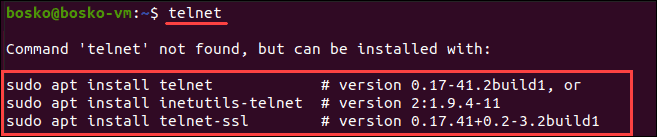
2. Если telnet не установлен, установите его с помощью следующей команды
- Для CentOS/Fedora: yum -y install telnet
- Для Ubuntu: sudo apt install telnet
3. Чтобы пропинговать порт с помощью telnet , введите в терминале следующую команду:
Где [address] — это домен или IP-адрес хоста, а [port_number] — это порт, который вы хотите проверить.

Если порт открыт, telnet устанавливает соединение. В противном случае он указывает на сбой.
4. Чтобы выйти из telnet , нажмите Ctrl +] и введите q .
Пинг определенного порта с помощью Netcat
Netcat (nc) позволяет устанавливать соединения TCP и UDP, принимать оттуда данные и передавать их. Этот инструмент командной строки может выполнять множество сетевых операций.
1. Чтобы проверить, установлен ли netcat :
- Для Debian, Ubuntu и Mint: введите netcat -h
- Для Fedora, Red Hat Enterprise Linux и CentOS: ncat -h
2. Если netcat не установлен, выполните в терминале следующую команду:
3. Чтобы пропинговать порт с помощью netcat , введите следующее:

Выходные данные информируют пользователя об успешном подключении к указанному порту. В случае успеха — порт открыт.
Пинг определенного порта с помощью Nmap
Nmap — это сетевой инструмент, используемый для сканирования уязвимостей и обнаружения сети. Утилита также полезна для поиска открытых портов и обнаружения угроз безопасности.
1. Убедитесь, что у вас установлен Nmap, введя nmap -version в терминал.

Если Nmap установлен, вывод информирует пользователя о версии приложения и платформе, на которой он работает.
2. Если в вашей системе нет Nmap, введите следующую команду:
- Для CentOS или RHEL Linux: sudo yum install nmap
- Для Ubuntu или Debian Linux: sudo apt install nmap
3. После установки Nmap в системе используйте следующую команду для проверки связи определенного порта:
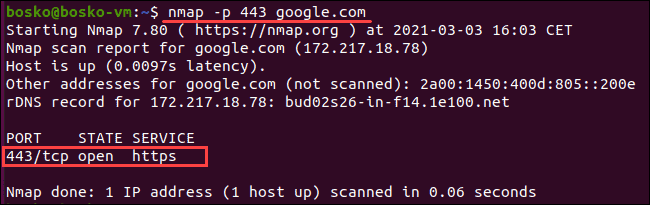
Выходные данные информируют пользователя о состоянии порта и типе службы, задержке и времени, прошедшем до завершения задачи.
4. Чтобы проверить связь с более чем одним портом, введите nmap -p [number-range] [address] .
Синтаксис [number-range] — это диапазон номеров портов, которые вы хотите пропинговать, разделенные дефисом. Например:
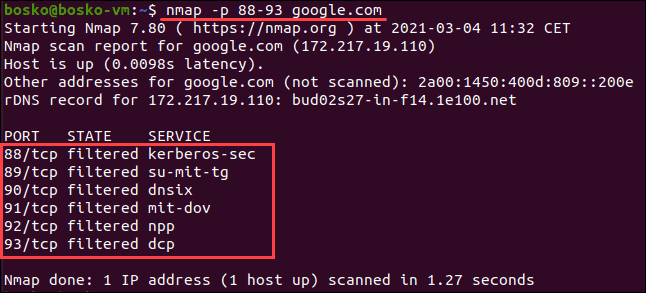
Как пропинговать определенный порт в Windows?
Проверить связь с портом в Windows можно двумя способами:
Пинг определенного порта с помощью Telnet
Перед использованием telnet убедитесь, что он активирован:
- Откройте панель управления.
- Щелкните «Программы», а затем «Программы и компоненты».
- Выберите «Включение или отключение компонентов Windows».
- Найдите клиент Telnet и установите флажок. Щелкните ОК.
Готово! Вы активировали клиент Telnet в системе.
После завершения активации можно пропинговать порт с помощью telnet. Для этого:
1. Введите cmd в поиске в меню «Пуск». Щелкните на приложение Командная строка.
2. В окне командной строки введите
Где [address] — это домен или IP-адрес хоста, а [port_number] — это порт, который вы хотите проверить.

Выходные данные позволяют узнать, открыт ли порт и доступен ли он, иначе отображается сообщение об ошибке подключения.
Пинг определенного порта с помощью PowerShell
Чтобы проверить связь с портом с помощью PowerShell, выполните следующие действия:
1. Введите PowerShell в поиске в меню «Пуск». Щелкните приложение Windows PowerShell.
2. В окне командной строке PowerShell введите:
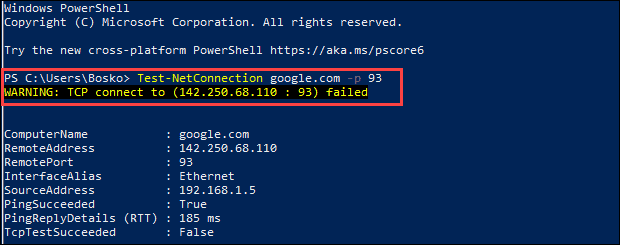
Если порт открыт и соединение прошло успешно, проверка TCP прошла успешно. В противном случае появится предупреждающее сообщение о том, что TCP-соединение не удалось.
Заключение
Теперь вы знаете, как выполнить эхо-запрос и проверить, открыт ли порт, с помощью нескольких сетевых инструментов и утилит в Linux и Windows.
Мини — курс по виртуализации
Знакомство с VMware vSphere 7 и технологией виртуализации в авторском мини — курсе от Михаила Якобсена
Источник
Как проверить наличие открытых портов в Linux
How to Check (Scan) for Open Ports in Linux
В этой статье описывается несколько подходов, чтобы узнать, какие порты открыты снаружи в вашей системе Linux.
Независимо от того, решаете ли вы проблемы с сетевым подключением или настраиваете брандмауэр, в первую очередь необходимо проверить, какие порты действительно открыты в вашей системе.
Что такое открытый порт
Порт прослушивания — это сетевой порт, который прослушивает приложение. Вы можете получить список прослушивающих портов в вашей системе, запросив сетевой стек с помощью таких команд, как ss , netstat или lsof . Каждый порт прослушивания может быть открыт или закрыт (отфильтрован) с помощью брандмауэра.
В общих чертах, открытый порт — это сетевой порт, который принимает входящие пакеты из удаленных мест.
Например, если вы используете веб-сервер, который прослушивает порты, 80 и 443 эти порты открыты на вашем брандмауэре, любой (кроме заблокированных ips) сможет получить доступ к веб-сайтам, размещенным на вашем веб-сервере, с помощью своего браузера. В этом случае оба 80 и 443 являются открытыми портами.
Открытые порты могут представлять угрозу безопасности, так как каждый открытый порт может использоваться злоумышленниками для использования уязвимости или выполнения любых других типов атак. Вы должны выставить только порты, необходимые для функциональности вашего приложения и закрыть все другие порты.
Проверьте открытые порты с nmap
Nmap — это мощный инструмент сетевого сканирования, который может сканировать отдельные узлы и большие сети. Он в основном используется для аудита безопасности и тестирования на проникновение.
Если доступно, nmap должен быть ваш первый инструмент, когда дело доходит до сканирования портов. Помимо сканирования портов nmap можно также определить Mac-адрес, тип ОС, версии ядра и многое другое.
Следующая команда из консоли определяет, какие порты прослушивают TCP-соединения из сети:
-sT Говорит nmap для сканирования портов TCP и -p- для сканирования всех 65535 портов. Если -p- не используется, nmap будет сканироваться только 1000 портов.
Вывод выше показывает, что только порты 22 , 80 и 8069 открыты в целевой системе.
Для сканирования портов UDP используйте -sU вместо -sT :
Для получения дополнительной информации посетите страницу руководства nmap и прочитайте обо всех других мощных опциях этого инструмента.
Проверьте открытые порты с netcat
Netcat (или nc ) — это инструмент командной строки, который может читать и записывать данные через сетевые подключения, используя протоколы TCP или UDP.
С netcat его помощью можно сканировать один порт или диапазон портов.
Например, для поиска открытых портов TCP на удаленном компьютере с IP-адресом 10.10.8.8 в диапазоне 20-80 вы должны использовать следующую команду:
-z Опция указует nc сканировать только открытые порты, без отправки каких — либо данных и -v для более многословной информации.
Вывод будет выглядеть примерно так:
Если вы хотите, чтобы на экране выводились только строки с открытыми портами, вы можете отфильтровать результаты с помощью команды grep .
Для сканирования UDP-портов передайте -u параметр в nc команду:
Проверьте открытые порты с помощью Bash Pseudo Device
Другой способ проверить, является ли определенный порт открытым или закрытым, — использовать оболочку Bash /dev/tcp/.. или /dev/udp/.. псевдоустройство.
При выполнении команды на /dev/$PROTOCOL/$HOST/$IP псевдоустройстве Bash откроет TCP или UDP-соединение с указанным хостом на указанном порту.
Следующий оператор if..else проверит, открыт ли порт 443 on kernel.org :
Как работает приведенный выше код?
Время ожидания по умолчанию при подключении к порту с использованием псевдоустройства очень велико, поэтому мы используем timeout команду для уничтожения команды test через 5 секунд. Если соединение установлено с kernel.org портом, 443 тестовая команда вернет true.
Вы также можете использовать цикл for для проверки диапазона портов:
Вывод будет выглядеть примерно так:
Вывод
Мы показали вам несколько инструментов, которые вы можете использовать для поиска открытых портов. Есть также другие утилиты и методы для проверки открытых портов, например, вы можете использовать socket модуль Python curl , telnet или wget .
Источник
Как узнать, какой номер порта используется процессом в Linux?
Как администратор Linux, вы должны знать, является ли соответствующая служба обязательной / прослушивающей с правильным портом или нет.
Это поможет вам легко устранить проблему, когда вы столкнулись с проблемами, связанными с портами.
Порт – это логическое соединение, которое идентифицирует конкретный процесс в Linux.
Доступны два вида порта: физическое и программное обеспечение.
Поскольку операционная система Linux является программным обеспечением, мы собираемся обсудить порт программного обеспечения.
Программный порт всегда связан с IP-адресом хоста и соответствующим типом протокола для связи. Порт используется для распознования приложения.
Большинство служб, связанных с сетью, должны открыть сокет для прослушивания входящих сетевых запросов.
Socket уникален для каждого сервиса.
Сокет – это комбинация IP-адреса, программного порта и протокола.
Область номеров портов доступна для протокола TCP и UDP.
Протокол управления передачей (TCP) и протокол пользовательских дейтаграмм (UDP) используют номера портов для связи.
Это значение от 0 до 65535.
Ниже приведены категории присвоений портов.
- 0-1023: Хорошо известные порты или системные порты
- 1024-49151: Зарегистрированные порты для приложений
- 49152-65535: Динамические порты или частные порты
Вы можете проверить детали зарезервированных портов в файле /etc/services в Linux.
Это может быть достигнуто с использованием шести методов.
- ss: ss используется для вывода статистики сокетов.
- netstat: netstat отображает список открытых сокетов.
- lsof: lsof – список открытых файлов.
- fuser: идентификаторы процессов в списке терминов всех процессов, которые открывают один или несколько файлов
- nmap: nmap – Инструмент сетевого исследования и сканер безопасности / портов
- systemctl: systemctl – Управление системой systemd и менеджером сервисов
Метод-1: Использование команды ss
ss используется для вывода статистики сокетов.
Он позволяет отображать информацию, аналогичную netstat.
Он может отображать больше информации о TCP и его состоянии, чем другие инструменты.
Он может отображать статистику для всех типов сокетов, таких как PACKET, TCP, UDP, DCCP, RAW, домен Unix и т. д.
В качестве альтернативы вы также можете проверить это с помощью номера порта.
Способ-2: Использование команды netstat
netstat – вывод сетевых подключений, таблиц маршрутизации, статистики интерфейсов, соединений маскарада и многоадресной рассылки.
По умолчанию netstat отображает список открытых сокетов.
Если вы не укажете каких-либо семейств адресов, будут выведены активные сокеты всех сконфигурированных семейств адресов.
Эта программа устарела. Замена для netstat – ss.
В качестве альтернативы вы также можете проверить это с помощью номера порта.
Метод-3: использование команды lsof
lsof – список открытых файлов.
Команда lsof Linux выводит информацию о файлах, открытых для процессов, запущенных в системе.
В качестве альтернативы вы также можете проверить это с помощью номера порта.
Метод-4: Использование команды fuser
Утилита fuser должна записывать на стандартный вывод идентификаторы процессов, запущенных в локальной системе, которые открывают один или несколько именованных файлов.
Метод-5: Использование команды nmap
Nmap («Network Mapper») – это инструмент с открытым исходным кодом для проверки сети и проверки безопасности.
Он был разработан для быстрого сканирования больших сетей, хотя он отлично работает с одиночными хостами.
Nmap использует необработанные IP-пакеты в новых способах определения того, какие хосты доступны в сети, какие службы (имя и версия приложения) эти хосты предлагают, какие операционные системы (и версии ОС) они запускают, какие типы фильтров пакетов / брандмауэры используются, и десятки других характеристик
Метод-6: Использование команды systemctl
systemctl – Управление системой systemd и менеджером сервисов.
Это замена старого системного управления SysV, и большинство современных операционных систем Linux были адаптированы под systemd.
Вышеприведенный пример будет показывать фактический порт прослушивания службы SSH при запуске службы SSHD в последнее время.
В большинстве случаев вышеприведенный вывод не показывает фактический номер порта процесса. в этом случае я предлагаю вам проверить детали, используя приведенную ниже команду из файла журнала
Источник






